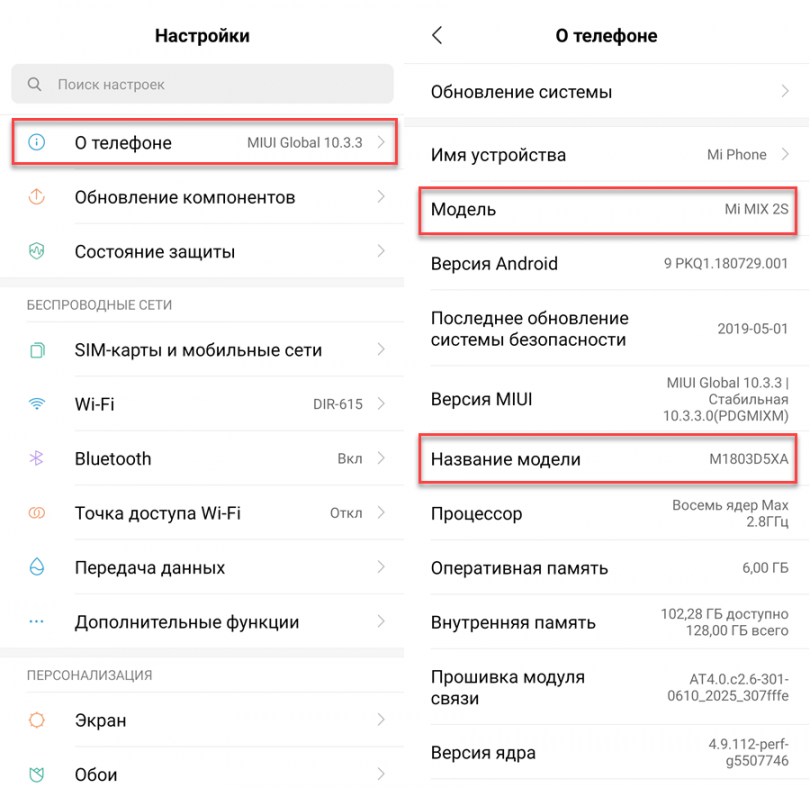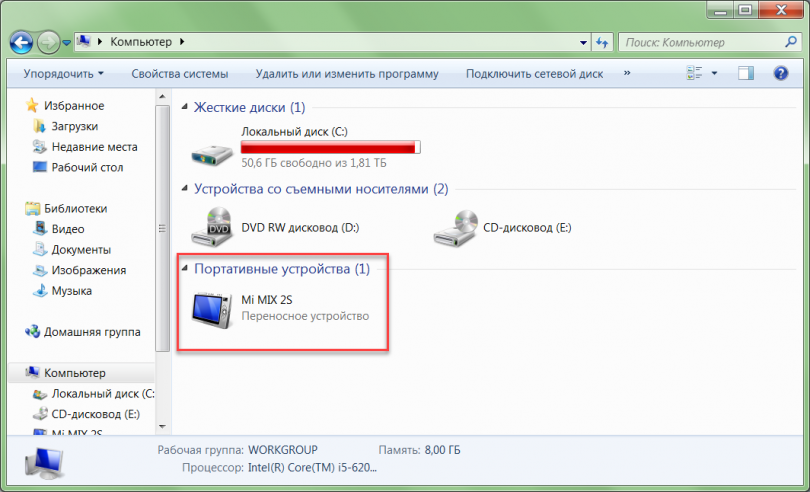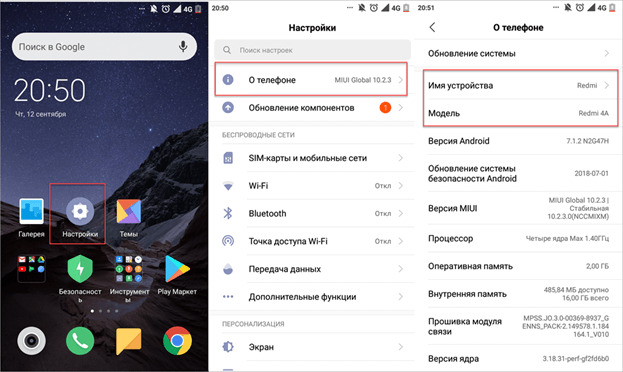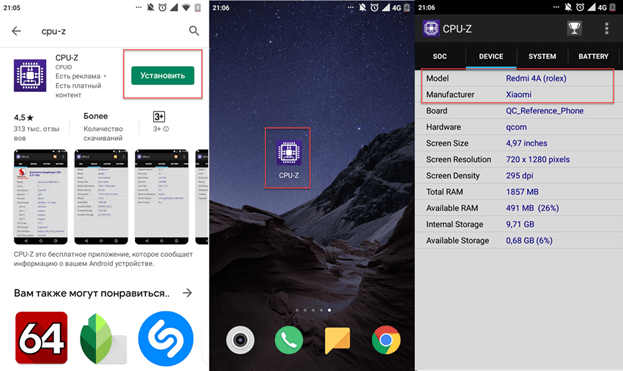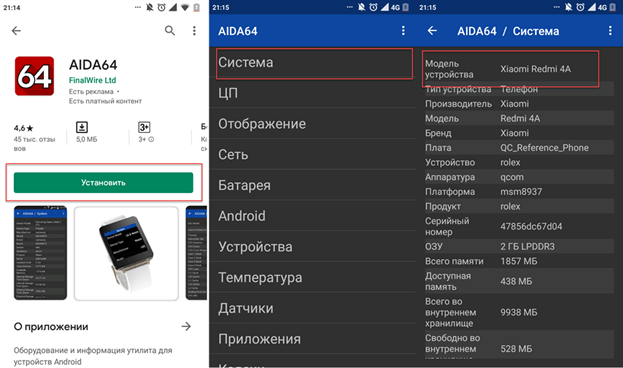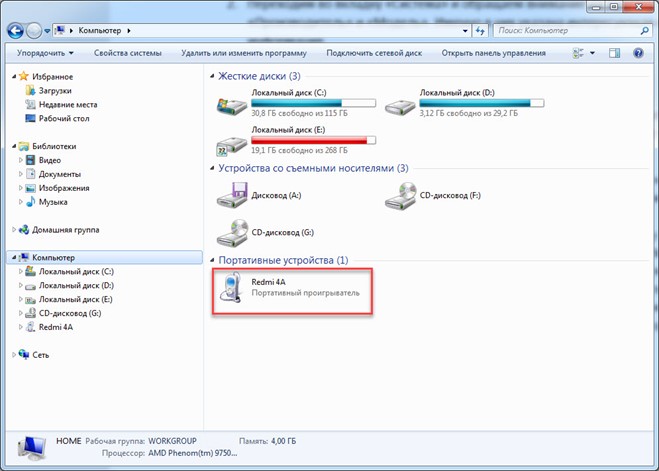- Как узнать модель телефона
- Как узнать модель через настройки
- Как узнать модель через CPU-Z
- Другие способы
- Как узнать какая у меня модель телефона Android
- Как узнать модель телефона через настройки Android
- Как узнать какой у меня телефон с помощью приложений
- Другие способы получения информации о телефоне
- Как узнать версию Android — 7 способов
- Для чего задают вопрос: как узнать какая версия Андроида установлена на мобильном устройстве
- Как узнать версию Android системным средством
- Как узнать какая версия Андроид на телефоне в AIDA64
- Как узнать версию Android на телефоне в Geekbench
- Как узнать какая версия установлена Андроида в CPU X
- Сведения о версии Android в Device Info HW
- Как узнать версию ОС на Андроид в Phone information (Информация о телефоне)
- Узнаем вервию Android в Sys-I (Android System Info)
- Выводы статьи
Как узнать модель телефона
Если перед вами смартфон без коробки или опознавательных надписей на корпусе, то узнать модель можно несколькими способами.
Проще всего посмотреть название через настройки или специальное приложение. Если нужно опознать устройство с неисправным экраном или другими дефектами, то можно воспользоваться другими хитростями. Далее мы подробно расскажем, как узнать модель телефона.
Как узнать модель через настройки
Если вы приобрели устройство «с рук» или хотите проверить подлинность смартфона, купленного в онлайн-магазине, то проще всего узнать модель через настройки.
Для этого перейдите в «Настройки» и найдите раздел «О телефоне». Нам нужны строчки «Модель» или «Название модели». Здесь же будут указаны и другие важные технические характеристики (например, версия операционной системы).
В зависимости от особенностей устройства и версии прошивки модель устройства может быть указана разными способами. Например, это может быть официальное торговое название смартфона или код, состоящий из разных букв и цифр.
Как узнать модель через CPU-Z
Если в настройках найти название модели не получается, то сделать это можно с помощью специальных приложений. Например, через CPU-Z:
Для этого скачайте и установите CPU-Z через Play Маркет и запустите приложение. Перейдите на вкладку «Device». Название модели будет указано напротив строчки «Model».
Узнать марку смартфона можно и через другие специализированные приложения. Например, через AIDA64, CPU X. Принцип работы у них примерно одинаковый.
Другие способы
Узнать модель смартфона можно и другими способами. Причем некоторые из них будут особенно полезны и при не совсем обычных обстоятельствах. Рассмотрим их ниже:
Через Gmail. Во время авторизации в аккаунте Google с нового устройства на почту приходит оповещение безопасности Gmail. В нем указана модель устройства, с которого был выполнен вход. Это удобно, если нужно вспомнить марку телефона, которого уже нет при себе (например, потерялось).
Через компьютер. По умолчанию модель Android устройства указывается при подключении смартфона к компьютеру по USB. Данный способ удобен тем, что позволяет узнать характеристики даже выключенного или неработающего телефона (например, с разбитым экраном).
Если перед вами устройство с извлекаемой батареей, то номер и марка модели будут указаны либо на ней, либо под ней (на самом смартфоне). При этом информация может быть зашифрована в код. Узнать торговое название получится через поисковик.
Источник
Как узнать какая у меня модель телефона Android
Производителей смартфонов с каждым годом становится всё больше, причём основная часть из них – малоизвестные китайские компании. Как показывает практика, среднестатистический человек не запоминает название и модель своего телефона, а тем более не сохраняет заводскую коробку от него. Но, иногда возникает необходимость узнать модель телефона, например, чтобы порекомендовать аппарат другу или родственнику. О том, как это сделать будет подробно рассказано в нашей статье. Мы рассмотрим, как обычные, так и нестандартные способы.
Как узнать модель телефона через настройки Android
Удобнее всего узнать модель телефона через встроенное приложение «Настройки». Оно содержит множество разделов, отвечающих за включение и отключение ряда функций. Чтобы сделать всё правильно воспользуйтесь пошаговой инструкцией, представленной ниже:
- Переходим в настройки.
- Заходим в раздел «О телефоне» или «Об устройстве».
- Узнаём модель смартфона в строке «Модель» или «Имя устройства».
Заметим, что вместо привычного названия может быть указан код или неизвестная комбинация цифр с буквами. Что же делать с этими данными? А их достаточно вписать в поисковую строку браузера, а после перейти на любой сайт из результатов выдачи. В Интернете кроме модели смартфона можно ознакомиться с характеристиками устройства, его годом выпуска и имеющимися функциями.
Как узнать какой у меня телефон с помощью приложений
Если через настройки узнать модель телефона не получилось, то переходите к этому способу. Его суть заключается в установке на смартфон специального приложения, которое сканирует устройство и предоставляет информацию о нём. Хорошо себя зарекомендовала программа CPU-Z, доступная в Google Play. Она, кстати, очень распространена среди пользователей компьютеров.
По традиции мы составили подробную инструкцию, упрощающую работу с утилитой:
- Переходим в Play Market и в поиске вводим «CPU-Z». Переходим на страницу с первым приложением из выдачи и нажимаем по кнопке «Установить».
- Ожидаем окончания процедуры инсталляции и запускаем программу. Для этого нажимаем по кнопке «Открыть» в Google Play, или кликаем по иконке на рабочем столе.
- Теперь заходим во вкладку «Device». Именно здесь в строке «Manufacture» указан производитель телефона, а в строке «Model» — соответственно модель. При желании можете полазить по разделам утилиты. Возможно, подчеркнёте что-то новое о своем смартфоне.
Для наглядности рассмотрим ещё одну аналогичную программу – это AIDA 64.
Как и в предыдущем случае устанавливаем приложение на телефон, а после следуем рекомендациям руководства:
- Запускаем утилиту. Для этого нажимаем по кнопке «Открыть» в Google Play, или кликаем по значку на рабочем экране.
- Переходим во вкладку «Система» и обращаем внимание на пункты «Производитель» и «Модель». Именно в них указана интересующая нас информация.
Как видите, узнать модель телефона намного проще, чем кажется.
Другие способы получения информации о телефоне
Не любите использовать стандартные методы? Специально для вас была составлена подборка альтернативных способов, позволяющих получить информацию о телефоне. С ними вы можете ознакомиться ниже:
- Подключение к другому устройству по Bluetooth. По умолчанию в качестве имени устройства используется его модель, поэтому подключитесь к другому смартфону по Bluetooth и просмотрите информацию на экране.
- Использование IMEI. Во время изготовления телефона на заводе ему присваивается уникальный код, состоящий из 15 знаков. Это и есть IMEI, узнать который можно введя в поле набора номера запрос *#06#. Также нужная комбинация дублируется на коробке и в батарейном оттеке устройства. Далее полученный код достаточно ввести на специальном сервисе, например, International Numbering Plans. После анализа платформа выдаст информацию об аппарате, среди которых и будет указан производитель и модель.
- Подключение смартфона к компьютеру. Воспользуемся кабелем и подсоединим телефон к ПК. Теперь откроем проводник и перейдём в подпункт «Компьютер». В строке «Портативные устройства» и будет указана модель нашего аппарата.
- Поиск информации на форумах. Не стоит думать, что ваш смартфон является единственным в мире экземпляром. Такое устройство может быть у многих людей, поэтому рекомендуем обратиться за помощью к ним. Для этого сфотографируйте телефон и задайте вопрос на тематическом форуме.
Теперь вы знаете, как узнать модель своего телефона, причем с использованием нескольких способов. Удобнее всего просмотреть информацию об устройстве через специальное приложение, но также можно воспользоваться настройками.
Источник
Как узнать версию Android — 7 способов
Часть владельцев мобильных устройств желает получить информацию о том, как узнать версию Андроида, установленного на телефоне или планшете. Подобные сведения могут быть полезными в некоторых случаях.
Операционная система Android широко используется на телефонах, планшетах, ноутбуках, телевизорах, умных часах, фитнес-браслетах и на других устройствах. Подавляющее большинство смартфонов в мире работает на системе Android.
Для чего задают вопрос: как узнать какая версия Андроида установлена на мобильном устройстве
ОС Android постоянно развивается, регулярно появляются новые версии, добавляется новый функционал, вносятся изменения в существующие параметры. Версии операционной системы отличаются друг от друга, иногда, довольно заметно.
Основные причины, по которым пользователь хочет получить информацию о текущей версии Android:
- Желание узнать информацию в справочных целях — просто получение данных о версии ОС.
- Для самостоятельной установки прошивки устройства — перед выполнением работы, необходимо узнать установленную версию Android.
- Необходима информация о совместимости версии ОС с программами или играми — некоторые приложение поддерживают установку и работу на устройстве, начиная с определенной версии Android.
Исходя из этого, у пользователей появляются вопросы о том, как узнать версию Андроида на телефоне или планшете. На обоих типах устройств используются одинаковые способы для получения информации.
В этой статье вы найдете инструкции, позволяющие узнать о версии ОС Android, установленной на телефоне или планшете. Информацию мы получим средствами операционной системы или с помощью сторонних приложений. В магазине Google Play имеется большое количество приложений, подходящих под нашу задачу, которые можно установить на мобильное устройство.
Как узнать версию Android системным средством
Самый простой способ: получение нужных данных в настройках телефона или планшета. В зависимости от версии Android и установленной надстройки от производителя устройства, путь до получения необходимой информации может несколько отличаться на разных устройствах.
На этом примере, мы рассмотрим получение сведений о версии операционной системы на «чистой» версии Android 9 Pie, работающей без различных оболочек.
Выполните следующие действия:
- Войдите в «Настройки».
- Нажмите на пункт «О телефоне» или «О планшете».
- Среди прочих параметров отобразится версия Android, установленная на смартфоне или планшете.
После нажатия на пункт «Версия Android», откроется окно с подробными данными о версии операционной системы.
Если по каким-либо причинам, пользователю не удалось получить сведения о версии ОС Android штатным средством, он может воспользоваться помощью стороннего программного обеспечения. Сторонние приложения стоит использовать в случаях, когда некоторые китайские производители отображают версию своей надстройки над ОС, а не версию Android, работающую на устройстве.
Как узнать какая версия Андроид на телефоне в AIDA64
Программа AIDA64 — самое мощное средство для получения полной информации о компьютере, имеет версию ПО для мобильных устройств. Приложение AIDA64 можно скачать из магазина Google Play по ссылке: https://play.google.com/store/apps/details?id=com.finalwire.aida64 .
Приложение работает на устройствах Android 4.2 и выше.
Пройдите следующие шаги:
- Запустите AIDA64 на мобильном устройстве.
- В окне «AIDA64» нажмите на пункт «Android».
- Откроется окно «AIDA64 / Android» с информацией о версии ОС и другими данными о системе.
Как узнать версию Android на телефоне в Geekbench
Geekbench — приложение для тестирования скорости работы устройства, проведения тестов производительности системы. Установить Geekbench на телефон можно по ссылке https://play.google.com/store/apps/details?id=com.primatelabs.geekbench5 .
Приложение работает на устройствах Android 7.0 и выше.
Выполните необходимые действия:
- Откройте программу Geekbench на телефоне или планшете.
- В окне приложения, в разделе «Your Device», в пункте «OS» отобразятся данные о версии Android.
Как узнать какая версия установлена Андроида в CPU X
Приложение «CPU X: информация о системе и оборудовании» показывает информацию о технических характеристиках мобильного устройства. Программа CPU X находится в Google Play Market по адресу: https://play.google.com/store/apps/details?id=com.abs.cpu_z_advance .
Приложение работает на версиях Android 5.0 и выше.
- Запустите приложение CPU X на устройстве.
- В окне «Устройство» нажмите на кнопку «Память».
- В окне «Память» найдите раздел «Операционная система», в котором показаны сведения о текущей версии ОС.
Сведения о версии Android в Device Info HW
Приложение Device Info HW предоставляет данные об оборудовании и характеристиках телефона. Device Info HW можно скачать на смартфон по этой ссылке: https://play.google.com/store/apps/details?id=ru.andr7e.deviceinfohw .
Приложение работает на версиях системы Android 4.0.3 и выше.
Выполните следующие действия:
- Откройте приложение Device Info HW на телефоне или планшете.
- В главном окне приложения откроется вкладка «Общие» с основной информацией о мобильном устройстве. Здесь имеются сведения об установленной системе.
Как узнать версию ОС на Андроид в Phone information (Информация о телефоне)
Приложение «Информация о телефоне» (Phone information) служит для отслеживания и предоставления информации об устройстве. Программа доступна для загрузки по ссылке: https://play.google.com/store/apps/details?id=com.inpocketsoftware.andInfo .
Приложение работает на версиях Android 4.4 или выше.
Пройдите следующие шаги:
- Запустите приложение «Информация о телефоне» на смартфоне.
- В окне приложения нажмите на кнопку «Информация о телефоне».
- В окне «Информация о телефоне», в разделе «Операционная система» находятся данные о версии Android.
Узнаем вервию Android в Sys-I (Android System Info)
Приложение Sys-I (Android System Info) предоставляет подробные данные о системе и аппаратных средствах телефона. Загрузить и установить приложение можно отсюда: https://play.google.com/store/apps/details?id=com.bryancandi.sysi .
Программа работает на устройствах под управлением Android 6.0 или выше.
- Откройте приложение Sys-I (Android System Info) на мобильном телефоне.
- В разделе «Operating System» появятся данные о версии ОС Андроид.
Выводы статьи
В некоторых случаях, пользователю необходимо узнать версию операционной системы Android, установленной на телефоне или планшете. Получить сведения о версии ОС можно из настроек телефона, или с помощью сторонних программ, которые нужно установить на мобильное устройство из магазина Google Play.
Источник